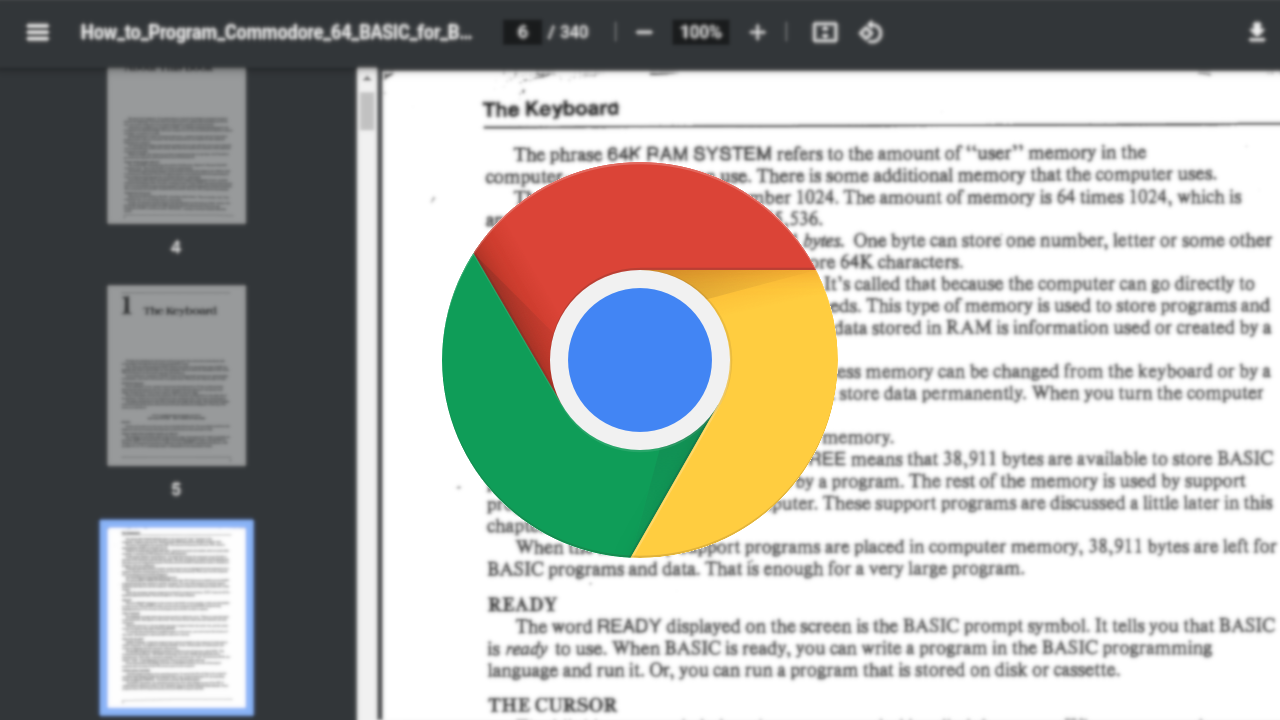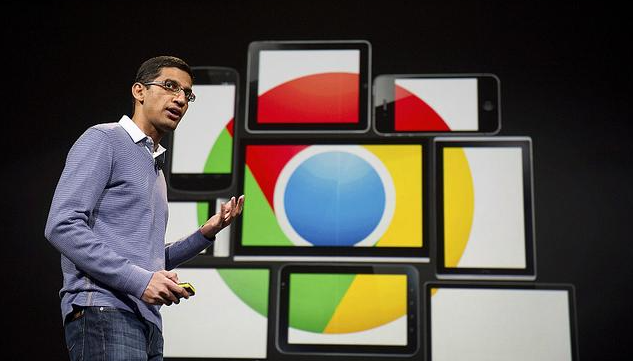Chrome浏览器标签页分组功能使用攻略及技巧分享
时间:2025-08-05
来源:谷歌Chrome官网
详情介绍
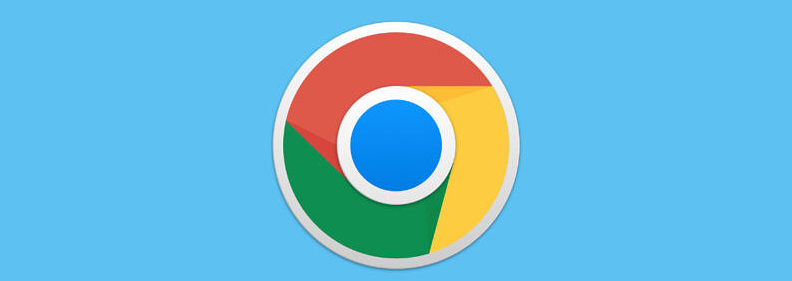
1. 启用标签页分组功能
- 确保Chrome已更新至最新版本。在地址栏输入`chrome://flags/tab-groups`回车进入实验性功能页面,将“Tab Groups”选项的状态改为“Enabled”。重启浏览器使设置生效。若未主动开启过此功能,默认可能处于关闭状态。
2. 创建新标签组并命名配色
- 右键点击任意打开的标签页,选择“向新组添加标签页”。此时会生成一个带颜色标识和默认名称的分组。点击分组旁的彩色圆圈或空白区域,可自定义组名(如“工作”“学习”)并选择合适的区分颜色。建议使用对比度高的颜色避免混淆。
3. 添加多个标签到同一分组
- 方法一:右键其他相关标签页,选择“添加到现有组”,从下拉列表中选择目标分组。方法二:直接拖拽标签页到已创建的分组上。两种方法均支持批量整理同类页面,适合处理多任务场景。
4. 折叠与展开分组节省空间
- 点击分组名称或旁边的箭头图标,可快速收起该组内的所有标签页,减少顶部标签栏占用的空间。再次点击即可展开查看具体内容。此功能在打开大量标签时尤为实用。
5. 调整分组顺序灵活排序
- 按住某个分组的名称或颜色标记进行左右拖动,即可改变其在标签栏中的排列位置。常访问的分组可优先放置在左侧,提升访问效率。
6. 移除单个标签或整个分组
- 若要将某标签移出当前分组,右键该标签选择“从组中移除”。若需删除整个分组但不关闭内部页面,右键分组名称后选择“关闭群组”。注意此操作仅移除分组结构,标签页仍保留在浏览器中。
7. 按任务类型分类管理
- 根据项目需求建立独立分组,例如为不同客户案分别建组。临时查找资料用的页面可单独归类,与长期参考的内容分开管理,避免干扰主要工作流程。
8. 利用快捷键提升操作速度
- 选中多个标签后按`Ctrl+T`(Windows)或`Command+T`(Mac)可快速创建新分组。配合拖拽操作能实现高效整理。此外,误删分组时可通过`Ctrl+Shift+T`恢复最近关闭的标签页。
9. 定期维护优化分组结构
- 每周花几分钟检查现有分组,删除不再需要的类别,合并重复内容的小组。及时更新分组名称和颜色,确保其始终反映最新的工作重点。
10. 同步设置跨设备使用
- 登录同一Google账户并开启同步功能,本地创建的分组配置会自动同步到其他设备。适用于需要在电脑、平板间切换使用的场景。
按照上述步骤操作,用户能够充分利用Chrome浏览器的标签页分组功能,实现高效的多任务管理和页面组织。遇到复杂情况时,可组合多种方法交叉测试以达到最佳效果。
继续阅读